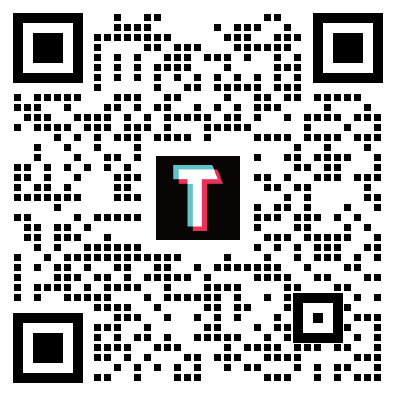CapCut调色教程
视频的制作与发布已成为品牌宣传与产品推广的重要一环。其中,视频的调色效果对观众有着直接的视觉影响。CapCut作为一款功能强大的视频编辑工具,其调色功能尤其值得学习与掌握。下面,我们将以CapCut调色教程为核心内容,为大家详细介绍如何利用CapCut进行视频调色。
导入视频素材
首先,打开CapCut应用,点击“新建项目”,然后从手机相册中选择需要调色的视频素材导入。在导入过程中,可以根据需要调整视频的顺序或删除不需要的部分。
调色基础设置
导入视频后,点击预览窗口下方的“滤镜”或“调色”按钮进入调色界面。在这里,可以对视频的整体色调、亮度、对比度等基础参数进行调整。初学者可以从模仿一些流行的色调开始,逐渐掌握调色的技巧。
色彩调整
色彩调整是调色过程中最为关键的一步。CapCut提供了丰富的色彩调整工具,包括色温、饱和度、HSL(色相、饱和度和亮度)等。在调整时,可以先确定整体色调,再对各个部分进行细节调整。例如,对于跨境电商的产品展示视频,通常可以采用温暖、明亮的色调,以突出产品的质感。
高级调色技巧
除了基础设置和色彩调整外,CapCut还提供了一些高级调色技巧。例如,可以通过“蒙版”功能对视频的特定部分进行局部调色;利用“过渡”功能实现不同场景之间的色彩过渡;还可以通过“LUT”(Look-Up Table)功能应用预设的调色效果。
调色实例操作
为了更好地理解CapCut调色功能的应用,我们以一个跨境电商产品的展示视频为例进行实际操作。首先,我们将视频导入CapCut,并对其整体色调进行调整,使其更加明亮、温暖。然后,针对产品特写镜头,我们可以使用蒙版功能进行局部调色,突出产品的细节和质感。在色彩过渡方面,我们可以在不同场景之间使用平滑的过渡效果,使整个视频的色调更加和谐统一。
导出与分享
完成调色后,点击预览窗口右上角的“导出”按钮将视频导出。导出的视频可以直接分享到各大社交平台或跨境电商平台上,以提升品牌曝光度和产品销量。
通过以上步骤,我们不难发现CapCut的调色功能十分强大且易于操作。掌握这些技巧后,我们可以在跨境电商行业中制作出更具吸引力的视频作品,为品牌宣传和产品推广助力。

热门问答